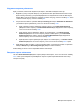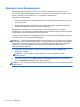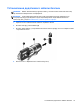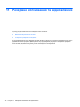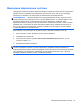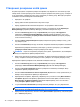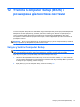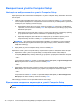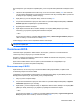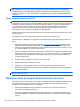HP - Linux Laptop User Guide
Table Of Contents
- Вступ
- Ознайомлення з комп’ютером
- Робота в мережі
- Клавіатура та вказівні пристрої
- Мультимедіа
- Керування живленням
- Завершення роботи комп’ютера
- Налаштування параметрів живлення
- Використання живлення від батареї
- Відображення заряду батареї
- Вставлення або виймання батареї
- Заряджання батареї
- Подовження строку служби батареї
- Керування низьким рівнем заряду батареї
- Визначення низьких рівнів заряду
- Вирішення проблеми низького рівня заряду батареї
- Вирішення проблеми низького рівня заряду, коли доступне зовнішнє джерело живлення
- Вирішення проблеми низького рівня заряду, коли доступна заряджена батарея
- Вирішення проблеми низького рівня заряду батареї, якщо джерело живлення відсутнє
- Вирішення проблеми низького рівня заряду, якщо неможливо здійснити вихід зі сплячого режиму
- Збереження заряду батареї
- Зберігання батареї
- Утилізація використаної батареї
- Заміна батареї
- Використання зовнішнього джерела змінного струму
- Диски
- Зовнішні картки та пристрої
- Модулі пам’яті
- Безпека
- Резервне копіювання та відновлення
- Утиліта Computer Setup (BIOS) і розширена діагностика системи
- MultiBoot
- Усунення несправностей і технічна підтримка
- Усунення несправностей
- Комп’ютер не завантажується
- На екрані комп’ютера немає зображення
- Неправильна робота програмного забезпечення
- Комп’ютер увімкнений, але не відповідає на запити
- Комп’ютер незвично гарячий
- Зовнішній пристрій не працює
- Підключення до бездротової мережі не працює
- Лоток пристрою для читання оптичних дисків не відкривається, через що неможливо вийняти компакт- або ...
- Комп’ютер не розпізнає пристрій для читання оптичних дисків
- Диск не відтворюється
- Фільм не відображається на зовнішньому дисплеї
- Запис диска не починається або припиняється до завершення
- Звернення до служби підтримки користувачів
- Ярлики
- Усунення несправностей
- Очищення комп’ютера
- Технічні характеристики
- Електростатичний розряд
- Покажчик

Для повернення усіх заводських параметрів в утиліті Computer Setup виконайте наведені нижче
дії.
1. Увімкніть або перезавантажте комп’ютер, після чого натисніть клавішу esc, коли в нижній
частині екрана відобразиться повідомлення "Press the ESC key for Startup Menu" (Натисніть
клавішу esc для переходу в меню запуску).
2. Щоб увійти до утиліти Computer Setup, натисніть клавішу f10.
3. За допомогою вказівного пристрою або клавіш зі стрілками виберіть
File (Файл) > Restore
Defaults (Відновити параметри за промовчанням).
4. Дотримуйтесь вказівок на екрані.
5. Щоб зберегти внесені зміни та вийти, виберіть піктограму Save (Зберегти) в лівому
нижньому кутку екрана і дотримуйтеся вказівок на екрані.
– або –
За допомогою клавіш зі стрілками виберіть File (Файл) > Save Changes and Exit (Зберегти
зміни та вийти), а потім
натисніть клавішу enter.
Зміни набудуть чинності після перезавантаження комп’ютера.
ПРИМІТКА. Параметри пароля та параметри захисту не змінюються після відновлення
заводських параметрів.
Оновлення BIOS
Оновлені версії програмного забезпечення, що входить у комплект постачання вашого
комп'ютера, можуть бути доступні на веб-сайті HP.
Більшість оновлень програмного забезпечення та BIOS на веб-сайті HP об'єднано у стиснуті
файли, що називаються SoftPaqs.
Деякі пакети завантаження містять файл під назвою Readme.txt з інформацією про
встановлення й усунення несправностей файлу.
Визначення версії BIOS
Щоб визначити, чи містять доступні оновлення BIOS новішу версію BIOS, потрібно знати
встановлену версію системного BIOS.
Інформацію про версію BIOS (також відому як ROM date (Дата ПЗП) і System BIOS (Система
BIOS)) можна переглянути, запустивши утиліту Computer Setup.
1. Запуск утиліти Computer Setup
2. За допомогою вказівного пристрою або клавіш зі стрілками виберіть File (Файл) > System
Information (Відомості про систему).
3. Щоб вийти
з утиліти Computer Setup, не зберігаючи внесені зміни, виберіть піктограму Exit
(Вийти) в лівому нижньому кутку екрана і дотримуйтеся вказівок на екрані.
– або –
За допомогою клавіші tab і клавіш зі стрілками виберіть File (Файл) > Ignore Changes and
Exit (Скасувати зміни та вийти) і натисніть клавішу enter.
Оновлення BIOS 79